Inkscapeje veľmi všestranný vektorový program, ktorý ti poskytuje kreatívnu slobodu pri vytváraní grafík. V tomto návodeti priblížim základné funkcie a nástroje. Zistíš, ako je programové rozhranie štruktúrované a ako si prispôsobíš dokumenty podľa svojich predstáv. Poďme spolu preskúmať svet Inkscape!
Základné poznatky Naučíš sa, ako je programové rozhranie Inkscape vybudované, ako vytvárať a ukladať dokumenty, pracovať s farbami a používať nástroje na transformáciu objektov a úpravu textu. Úrovne a masky tiež zohrávajú dôležitú úlohu v tvojej kreatívnej práci.
Postupný návod
1. Zoznámenie sa s programovým rozhraním
Aby si mohol pracovať so softvérom Inkscape, je dôležité porozumieť programovému rozhraniu. Po otvorení Inkscape uvidíš ponukový riadok, panel nástrojov a pracovnú plochu. Panel nástrojov ponúka rôzne možnosti, ktoré ti pomôžu vytvárať a upravovať objekty. Venovať pozornosť rôznym panelom, ktoré ti poskytnú ďalšie informácie a možnosti pre vybrané objekty.
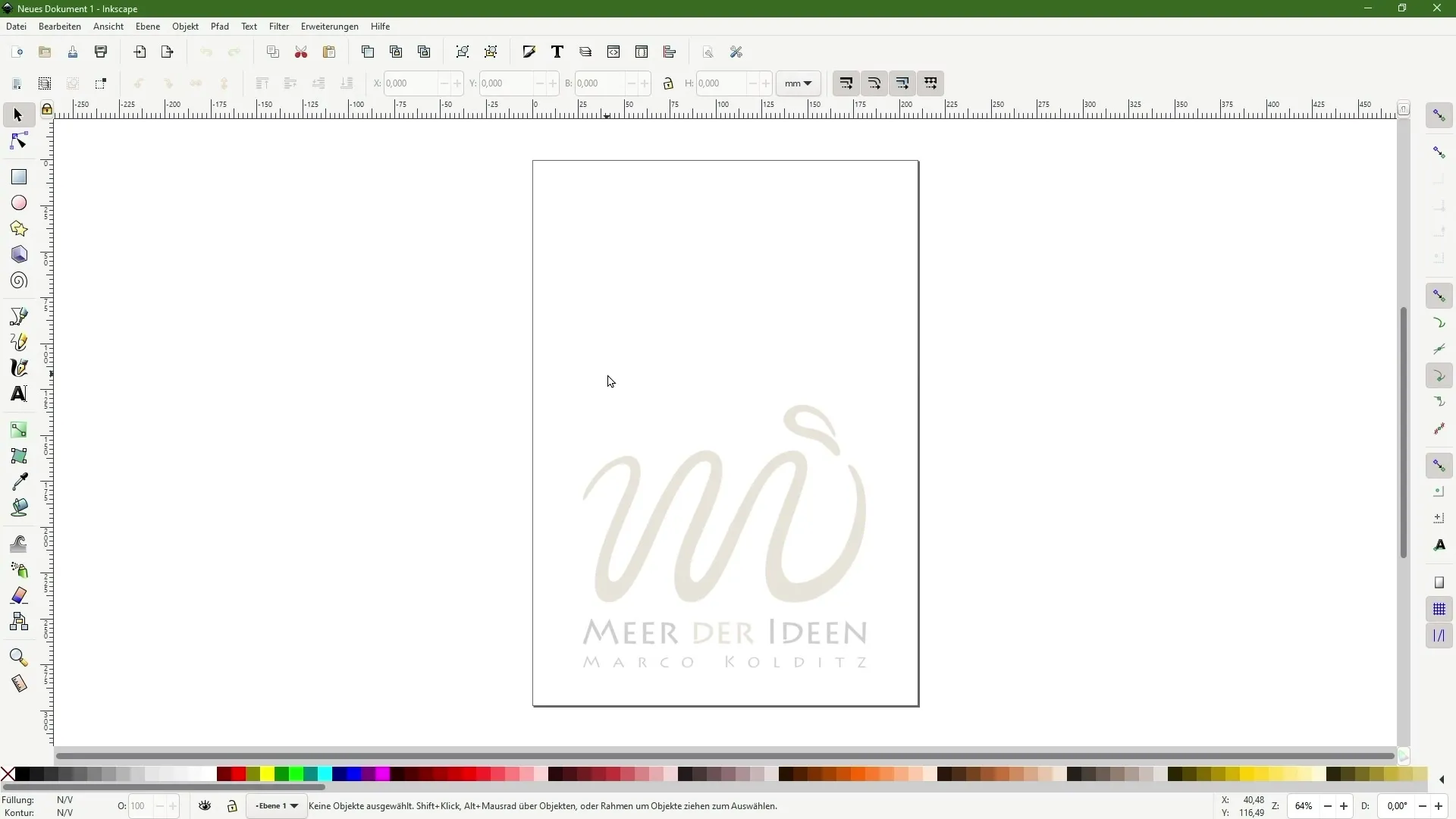
2. Vytvorenie a uloženie dokumentu
Teraz by si mal vytvoriť nový dokument. Prejdi na "Súbor" a vyber "Nový". Uisti sa, že dokument uložíš v formáte, ktorý ti vyhovuje. V sekcii "Súbor" > "Uložiť ako" môžeš stanoviť miesto uloženia a príponu súboru. Odporúča sa ukladať súbory Inkscape vo formáte SVG, pretože tento formát je ideálny pre vektorové grafiky.
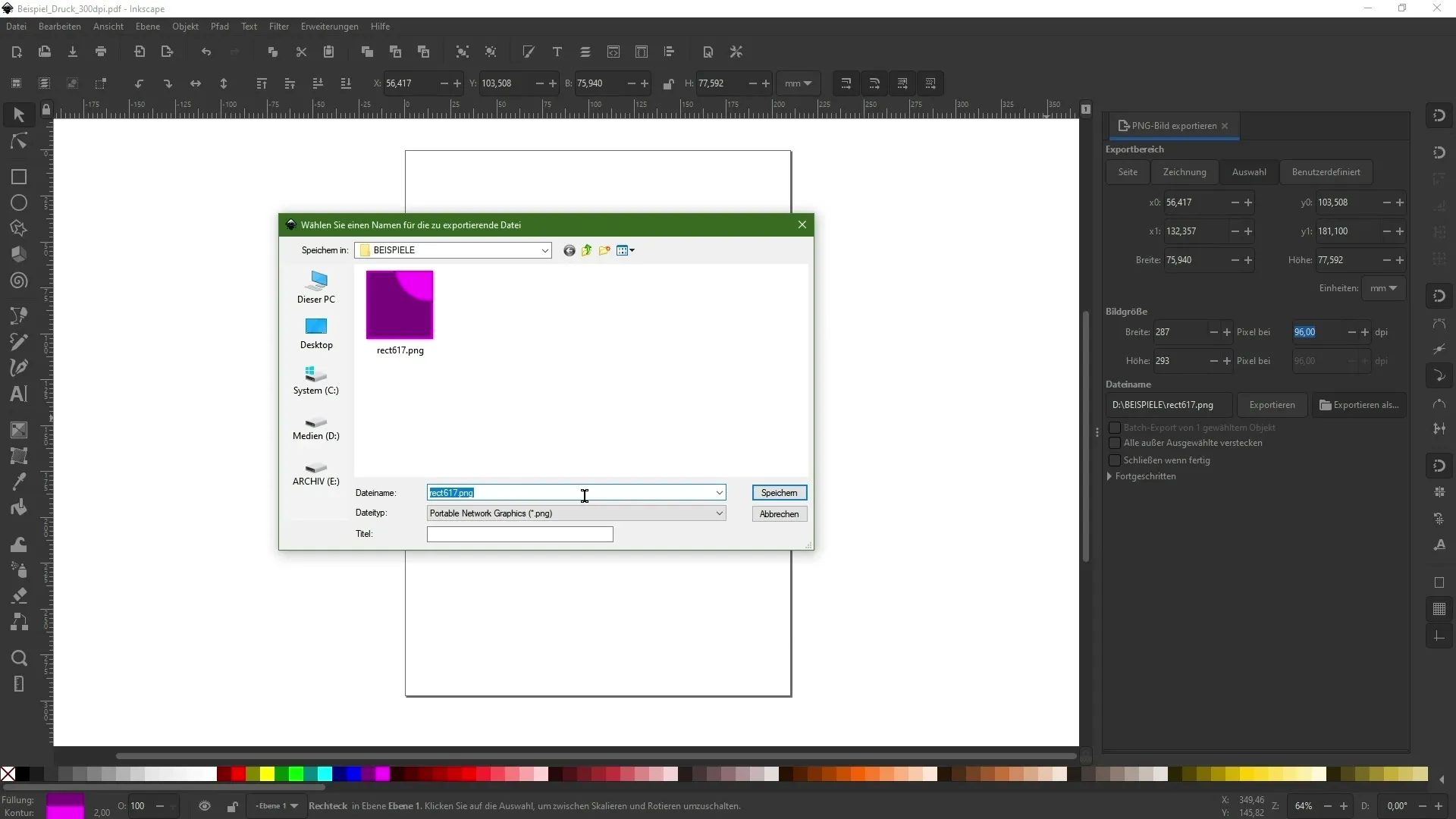
3. Efektívne využívanie farieb
Veľkou výhodou Inkscape je jednoduché navrhovanie farieb. Aby si mohol pracovať s farbami, vyber objekt a použi nástroj na výber farby na paneli nástrojov. Môžeš prispôsobiť farbu výplne a farbu obrysu. Experimentuj s rôznymi farebnými schémami, aby si vyvinul kreatívne a atraktívne návrhy.
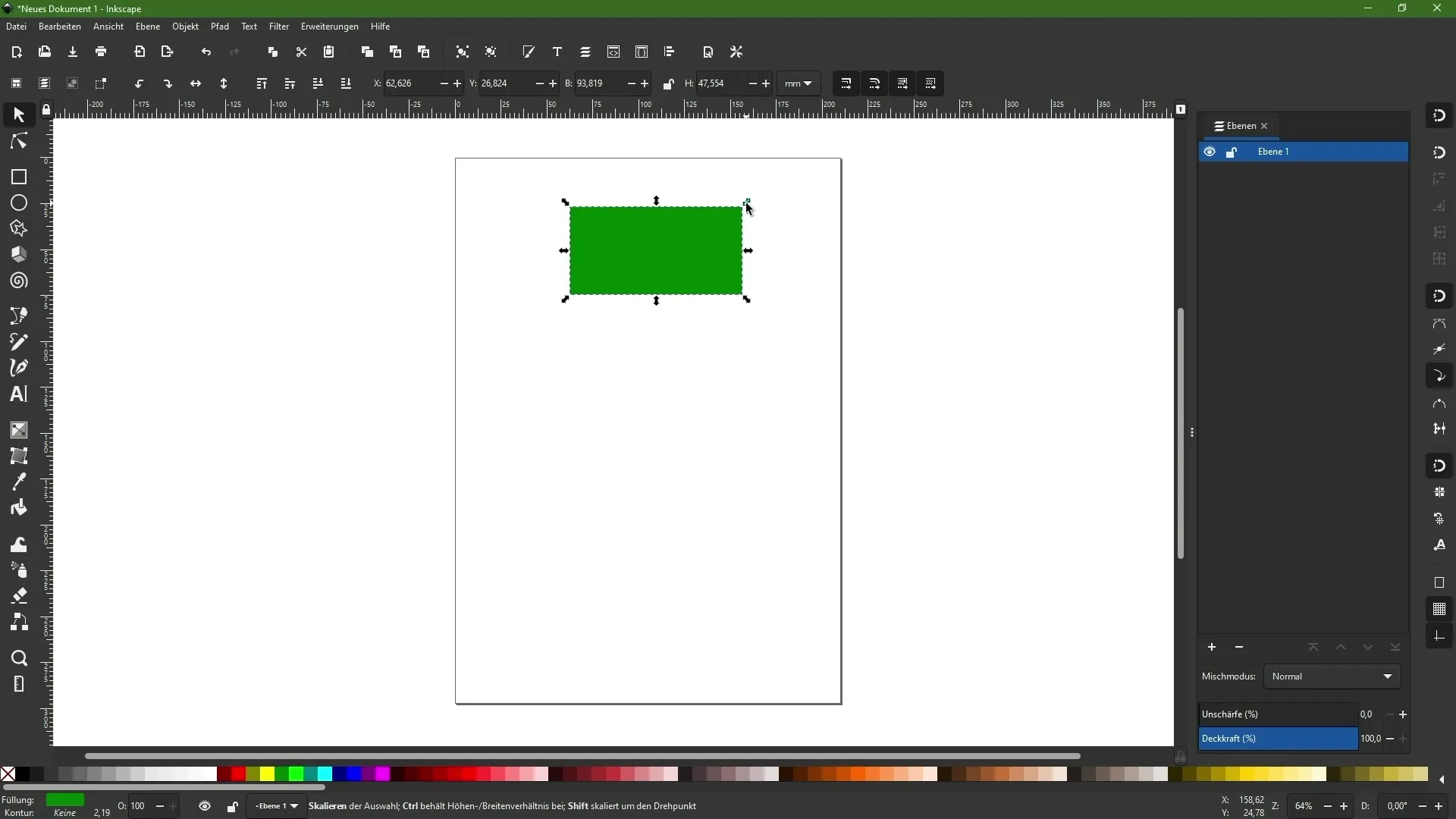
4. Transformácia objektov
Inkscape ponúka množstvo nástrojov na vytváranie a transformáciu objektov. Môžeš nakresliť tvary, škálovať, otáčať a zrkadliť objekty. Ak chceš transformovať objekt, vyber ho a použij úchyty, ktoré sa objavia okolo objektu. Týmto spôsobom môžeš objekt ľahko prispôsobiť a upraviť.
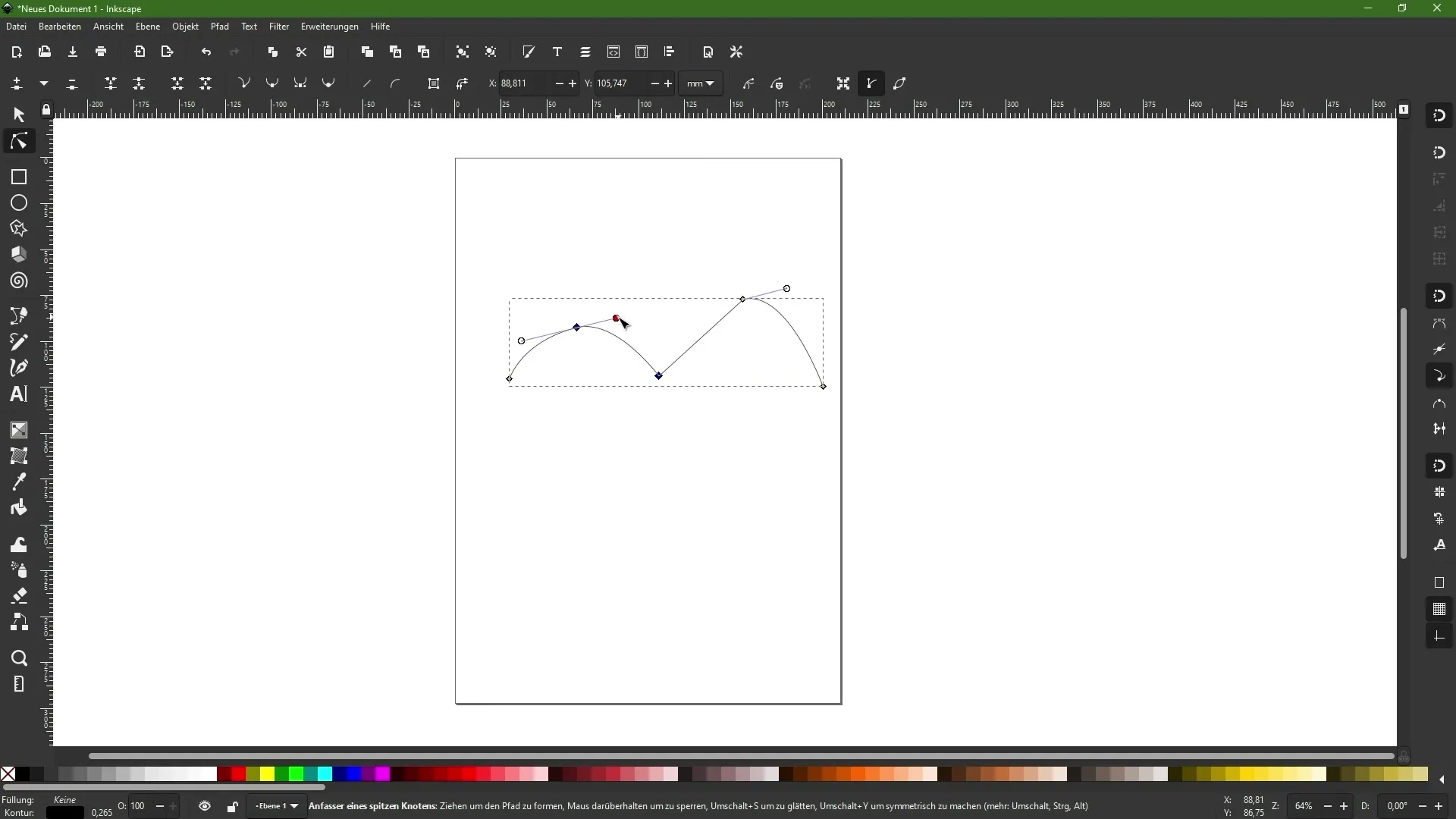
5. Práca s nástrojom uzlov
Nástroj uzlov je jednou z najvýkonnejších funkcií v Inkscape. Umožňuje ti vytvárať cesty a editovať existujúce cesty. Vyber nástroj uzlov a klikni na cestu, ktorú chceš upraviť. Môžeš pridávať, mazať alebo premiestňovať uzly, aby si zmenil tvar svojho objektu.
6. Návrh textu
Texty sú dôležitým prvkom v mnohých grafikách. V Inkscape môžeš vytvoriť text pomocou textového nástroja. Jednoducho klikni na pracovnú plochu a zadaj svoj text. Môžeš prispôsobiť písmo a veľkosť a aplikovať text na cesty, aby si dosiahol zaujímavé efekty.
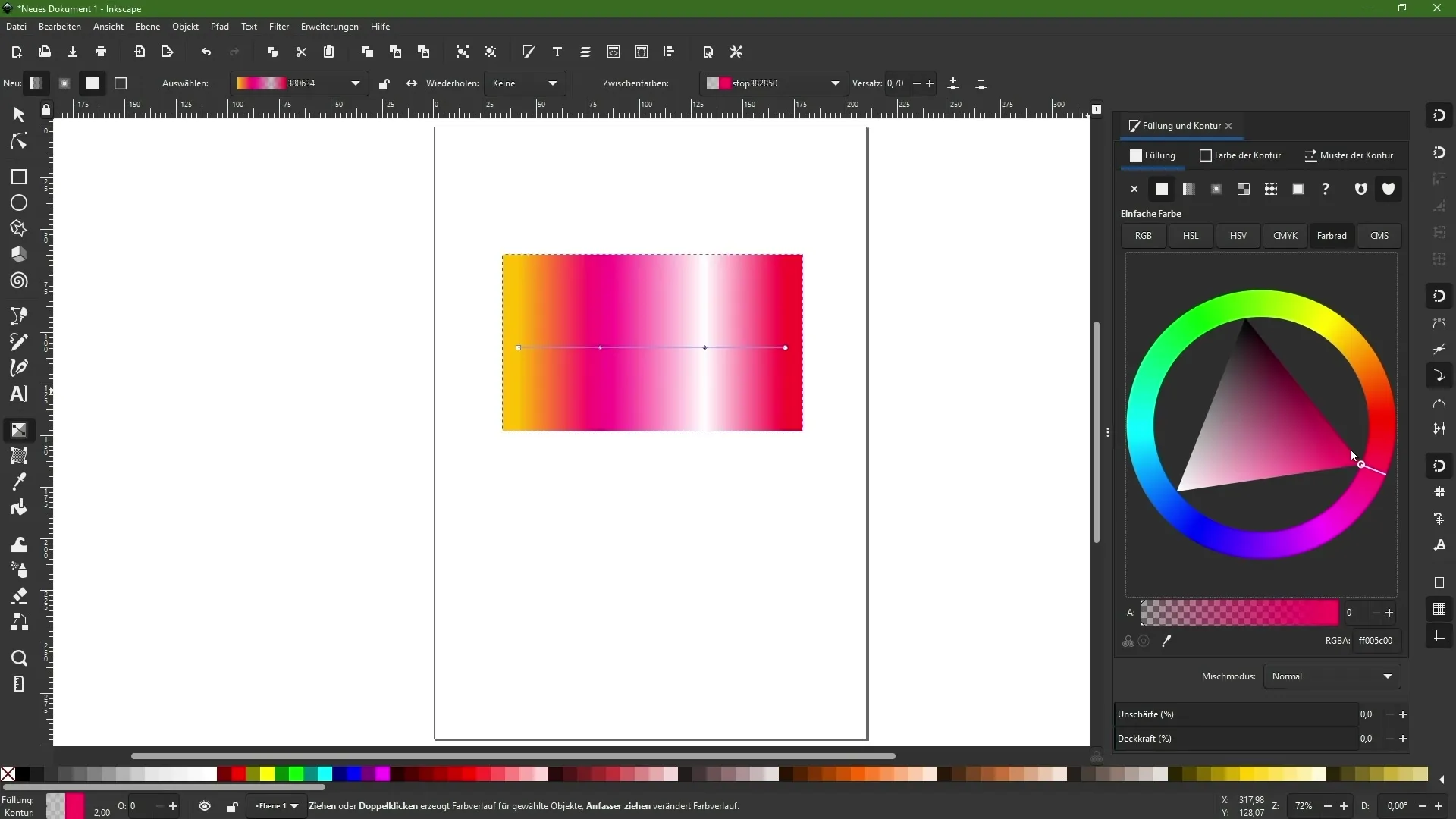
7. Vytváranie farebných prechodov
Farebný prechod môže dodať tvojej grafike hĺbku a dimenziu. S nástrojom na farebné prechody môžeš priamo na objekte aplikovať farebné prechody. Vyber objekt a potiahni s nástrojom na farebné prechody z jedného bodu na druhý, aby si definoval prechod.
Aplikácia masiek a orezových ciest
Masky sú výkonným nástrojom na zvýraznenie alebo skrytie určitých častí tvojho dizajnu. Môžeš kombinovať objekty, aby si vytvoril komplexnejšie grafiky. Dávaj pozor, ako masky a orezové cesty ovplyvňujú viditeľnosť objektov.
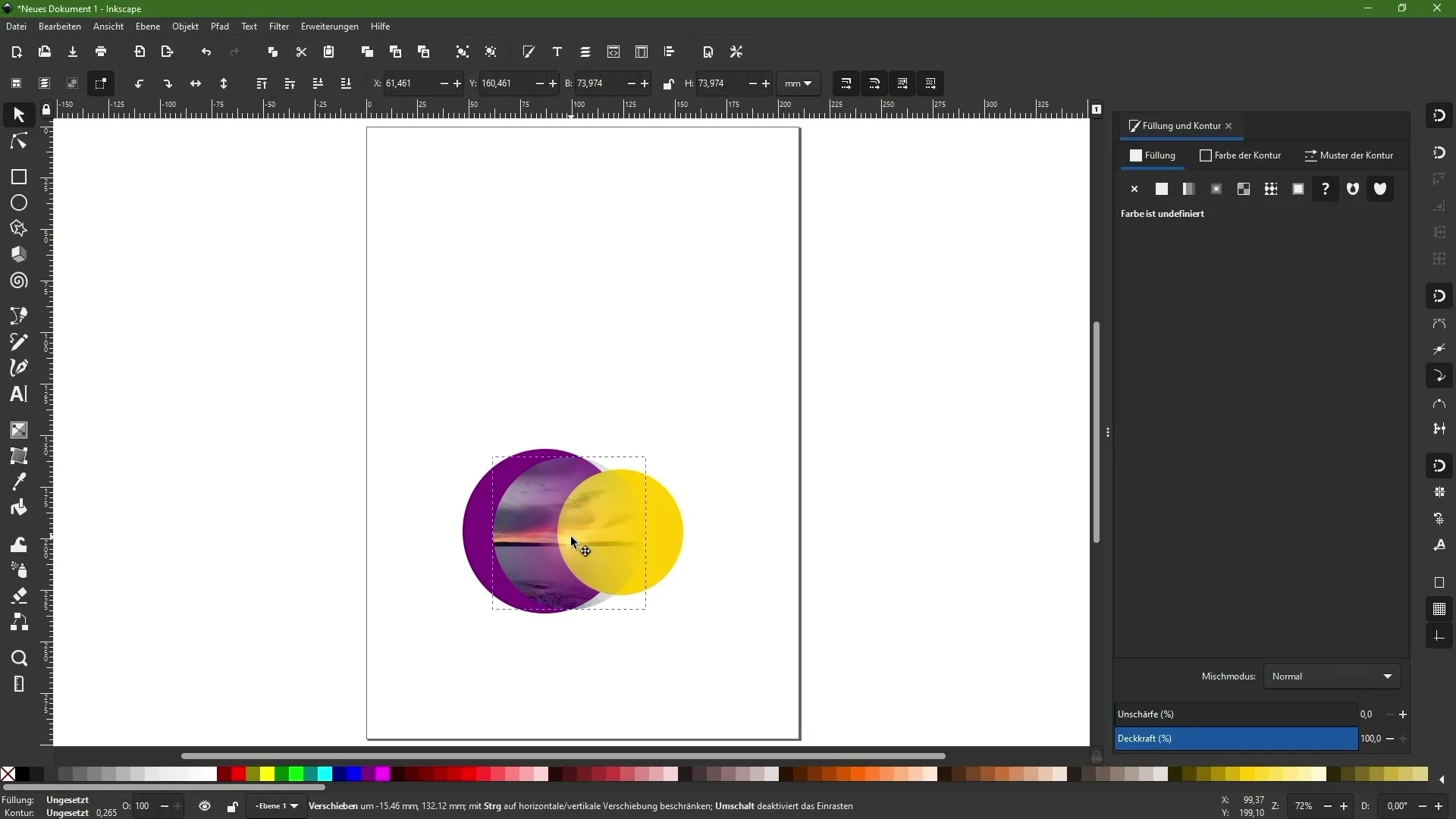
9. Práca s vrstvami
Vrstvy ti pomáhajú štruktúrovať tvoj dizajn. Otvor panel vrstiev, aby si vytvoril nové vrstvy alebo prispôsobil existujúce. Práca s vrstvami ti umožňuje lepšie organizovať a spravovať prvky, čo je veľkou výhodou najmä pri komplexných dizajnoch.
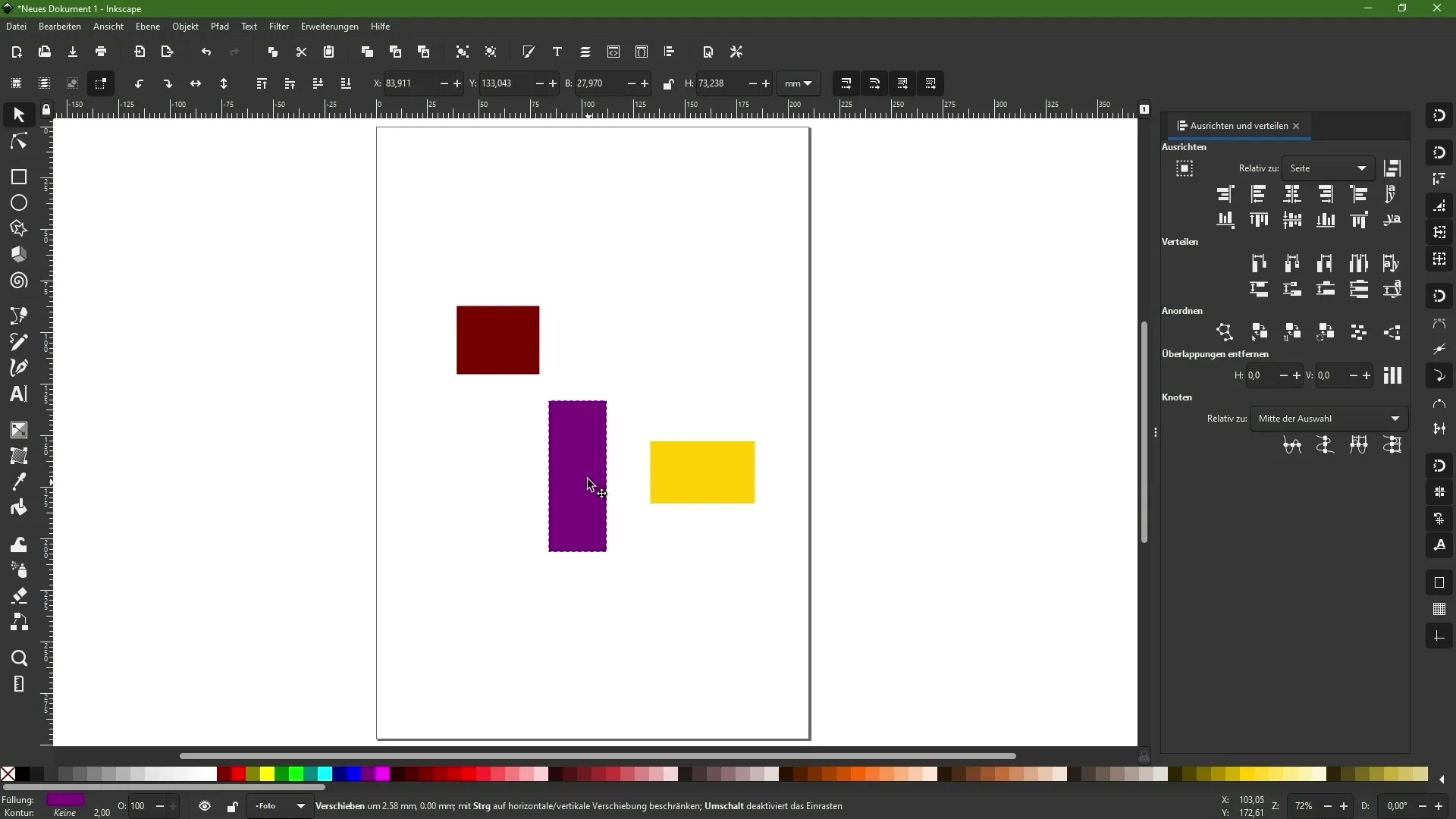
10. Vzdelávanie a kreativita
Inkscape má strmú krivku učenia, ale s praxou sa čoskoro staneš istejším v manipulácii s nástrojmi. Využívaj online zdroje, návody a fóra, aby si ďalej rozšíril svoje znalosti. Experimentuj s rôznymi projektmi a nechaj voľný priechod svojej kreativite. Veľa šťastia!
Zhrnutie – Návod Inkscape: Základy a prehľad nástrojov
V tomto návode si získal cenné poznatky o funkciách a nástrojoch Inkscape. Teraz vieš, ako využívať programové rozhranie, vytvárať dokumenty, prispôsobovať farby a písma, ako aj transformovať a upravovať objekty. Pokračuj a objavuj nekonečné možnosti, ktoré ti Inkscape ponúka.
Často kladené otázky
Ako môžem stiahnuť Inkscape?Môžeš stiahnuť Inkscape z oficiálnej webovej stránky.
Je Inkscape bezplatný?Áno, Inkscape je bezplatný vektorový grafický program.
Môžem používať Inkscape na Macu?Áno, Inkscape je tiež dostupný pre MacOS.

